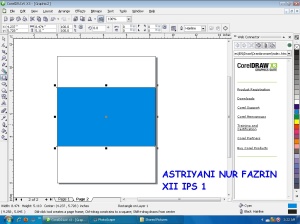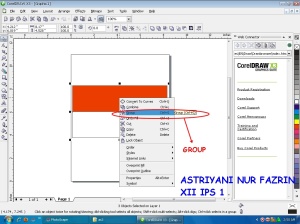Kali ini saya akan mempostingkan tentang corel draw PART 2.. baca yaah
1. CARA MEMBUAT BINGKAI PHOTO
Pertama klik START kemudian pilih ALL PROGRAM ,terus pilih CORELDRAW GRAPHIC SUITES X3 pilih COREL DRAW X3, seperti gambar di bawah ini …
setelah itu akan muncul gambar seperti di bawah ini …
kalau muncul gambar seperti di atas klik saja NEW ,kemudian setelah di klik akan tampil gambar seperti di bawah ini …
terus klik rectangel tool ,lalu di drag seperti gambar di bawah ini ..
setelah selesai di drag,beri warna yang kamu inginkan yang tersedia di pinggir kanan, seperti gambar di bawah ini ..
kemudian tekan CTRL+C ,dan CTRL+V, lalu tarik garis membentuk kotak lagi di dalamnya ,seperti gambar di bawah ini ….

Apabila kotak yang di dalam ingin di lengkungkan ,maka klik ikon shape tool yang terletak di pinggir kiri , seperti gambar di bawah ini …

. kalau sudah selesai ,kamu bisa menyisipkan photo di bingkai tersebut dengan cara klik kanan pilih IMPORT
maka akan muncul pilihan gambar yang tersedia pada komputer kamu, lihat gambar di bawah ini …
pilihlah photo yang di inginkan ,kalau selesai klik import . maka lihatlah gambar di bawah ini ..
drag tulisan yang di beri bulat merah ,agar muncul photo seperti di bawah ini ..
jika ingin d masukan photonya pada bingkai klik EFFECT pilih POWER CLIP pilih PLACE INSIDE CONTAINER, seperti di bawah ini ..
kemudian akan muncul tanda panah pada bingkai tersebut lalu klik di dlam bingkai , seperti di bawah ini ..
apabila ingin di beri tulisan klik text tool ikon nya seperti huruf A yang terletak di pinggir kiri, drag pada gambar yang ingin di beri tulisan kemudian tulis kata-kata yang di inginkan. jadinya seperti gambar di atas …
SELAMAT MENCOBA :) ..
MAAP YAAH KALAU ADA YANG KURANG ,MOHON DI MAKLUM YAAH MASIH BELAJARR
terimakasih ^^ kamsahamnida